소프트웨어 요구 사항/사용
- AMD CPU가 CPU 모델을 실행할 수 있나요?
-
AMD CPU는 CPU 모델 실행을 지원하지 않습니다.
- 현장 데이터와 훈련 데이터 간의 ROI 설정 불일치가 인스턴스 세그먼테이션의 신뢰도 값에 영향을 미치는 이유는 무엇인가요?
-
이러한 불일치로 인해 물체가 모델의 최적 인식 범위를 벗어나 신뢰도에 영향을 미칠 수 있습니다. 따라서 현장 데이터와 훈련 데이터의 ROI 설정을 일관되게 유지하는 것이 중요합니다.
- 적절한 ROI를 설정하는 방법은?
-
-
트레이나 빈으로 운반되는 물체의 경우, ROI는 모든 이미지에서 트레이와 빈을 포함해야 하며, 가장자리 바깥쪽으로 약 1/3 정도의 여백을 두는 것이 좋습니다. 이는 마모나 흔들림으로 인한 위치 편차를 줄이는 데 도움이 됩니다.
-
컨베이어 벨트로 운반되는 물체의 경우 ROI는 물체의 윤곽선에 맞게 조정해야 합니다.
-
ROI는 대상 물체와 관련이 없는 물체를 포함해서는 안 됩니다.
-
ROI가 모든 시나리오에 적합하지 않은 경우, 2D ROI 내에서 이미지 크기를 조정, 3D ROI 설정, 최상위 레이어에 대한 컬러 맵을 계산하는 등 Mech-Vision에서 이미지를 전처리할 수 있습니다.
-
- Mech-DLK 소프트웨어를 사용하여 모델을 훈련할 때 소프트웨어에 ModuleNotFoundError: No module named 'onnxruntime’라는 오류 메시지가 나타나면 어떻게 해결합니까?
-
C 드라이브의 "사용자" 폴더에 들어가 현재 사용자 폴더를 엽니다. AppData/Roaming/Python/Pythong36/site-packages 디렉토리가 비어 있는지 확인하십시오. 비어 있지 않으면 이 디렉토리의 모든 파일을 수동으로 삭제하십시오.
- 레이블링 효율을 높이려면 어떻게 해야 하나요?
-
-
Mech-DLK는 레이블링 효율을 향상시키는 스마트 레이블링 도구 세트를 제공합니다. 이러한 도구를 조합하여 현장 정확도 및 사이클 타임 요구 사항을 충족할 수 있습니다.
-
VFM 레이블링 도구를 사용하여 일괄적으로 데이터에 레이블을 지정합니다.
-
VFM 레이블링 도구만으로 현장 요구를 충족할 수 없는 경우, 스마트 레이블링 도구를 추가로 사용하여 요구 사항이 충족될 때까지 수동으로 데이터를 미세 조정하는 것이 좋습니다.
-
-
Mech-DLK를 사용하면 데이터 세트를 가져오고 내보낼 수 있습니다. 레이블이 지정되지 않은 데이터를 내보내 여러 사용자가 함께 레이블링할 수 있습니다.
-
- 여러 사람이 레이블을 지정한 데이터를 활용해 동시에 모델 훈련을 수행하려면 어떻게 해야 하나요?
-
완료한 레이블링 데이터를 각자 내보낸 다음, 내보낸 모든 데이터 세트를 동일한 프로젝트로 가져옵니다. 데이터 세트를 가져온 후, 전체 이미지 수가 가져온 이미지 수만큼 증가했는지 확인하세요. 두 값이 일치하면 가져오기가 성공한 것입니다.
- 모델이 사용될 때 모델의 레이블 이름을 변경하는 방법은 무엇입니까?
-
모델 패키지를 사용할 때 모델의 레이블은 Mech-DLK에서 생성된 순서에 따라 0부터 시작하는 정수(0, 1, 2 ...)로 매핑됩니다. Mech-Vision에서 레이블 매핑 스텝을 사용하여 레이블의 이름을 바꿀 수 있습니다.
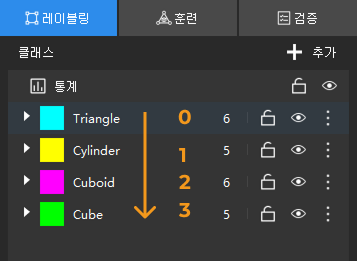
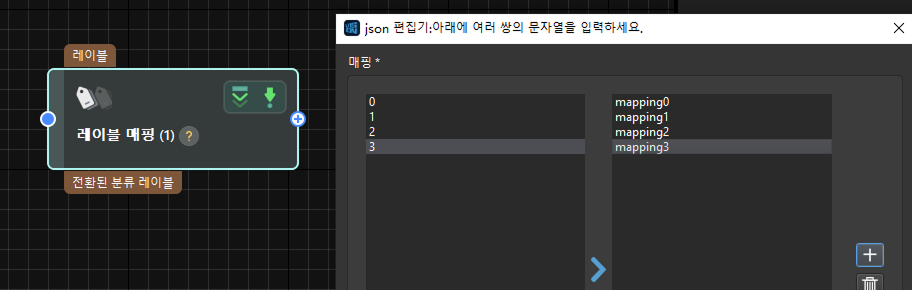
- Mech-DLK와 Mech-Vision에서 동일한 이미지에 대해 서로 다른 추론 결과가 나올 경우, 이를 어떻게 해결할 수 있습니까?
-
문제 증상 : Mech-DLK에서 결함 세그먼테이션 모델을 훈련하고 Mech-Vision에서 추론할 때, 동일한 이미지에 대한 추론 결과가 Mech-DLK의 추론 결과와 일치하지 않았습니다.
영향을 받는 버전 : Mech-Vision 1.7.x, Mech-DLK 2.5.x.
가능한 원인 : Mech-DLK에서 설정한 결함 영역 필터링 규칙이 Mech-Vision에 반영되지 않아, Mech-Vision에서는 일부 결함이 필터링되지 않고 추론 결과에 포함되었을 수 있습니다.
해결 방법 : Mech-Vision을 1.8.0 이상으로 업그레이드하세요.
- 클래스 이름에 ASCII가 아닌 문자를 사용하면 훈련이 실패합니다. 이 문제를 어떻게 해결해야 하나요?
-
컴퓨터의 언어 설정을 변경할 수 있습니다. 다음 단계를 따르세요.
-
시작 메뉴에서 설정을 찾으세요. 설정에서 시간 및 언어를 클릭합니다.
-
시간 및 언어 창에서 menu:"언어 및 지역"["언어 설정 관리"]를 클릭합니다.
-
시스템 로캘 변경을 클릭하고 베타: 전 세계 언어 지원을 위해 유니코드 UTF-8 사용을 선택합니다.
-
컴퓨터를 다시 시작하고 프로젝트를 열면 훈련이 성공적으로 완료될 것입니다.
위의 단계는 Windows 11을 기준으로 합니다. 다른 버전의 Windows를 사용하는 경우 해당 버전에 맞춰 단계를 따르세요.
-
- 소프트웨어 언어를 변경할 수 없을 때는 어떻게 하나요?
-
중국 본토 지역용 라이센스를 사용하는 경우, 메뉴 바의 항목에서 언어를 선택하려 해도 해당 옵션이 비활성화(회색)되어 있어 변경할 수 없습니다.
이 경우, 중국 본토 외 지역용 소프트웨어 라이센스를 구매하시려면 Mech-Mind 영업 담당자에게 문의해 주시기 바랍니다.